如何修改MAC地址

1、使用软件修改
推荐一个工具,k-mac,很好用,又小又方便,叫做mac地址修改器,baidu,google一下,很容易找。下面这个链接也是的,可以试一下,但是一般对CSDN的系统不抱太大希望……
2、在网卡属性中修改
如果你的网卡采用了RealTek公司的RTL8139芯片,就可以在网卡属性中修改MAC,这样注册表中的MAC地址也会一同改变,方法如下:
在Win2003/XP/2000中,点击菜单“开始”/设置/控制面板,双击“系统”,点击“硬件”/设备管理器,在设备管理器中展开“网络适配器”,右击要修改MAC地址的网卡,选择“属性”;点击“高级”选项卡,在“属性”下,选择点击Network Address项目,在右侧“值”的下方,输入你要指定的MAC地址值(例如020202020202),注意要连续输入12个数字或字母,重新启动电脑后,修改即可生效。至于Win98下的MAC修改方法,与以上方法类似。
如果修改之后,在Win2003/XP/2000下,你又想把注册表中的MAC地址恢复成原样,可以选择“Network Address”项,将右边的值选择为“不存在”,再重新启动即可;在Win98下是选择“没有显示”。
3、在注册表中修改
对于非RTL8139芯片的网卡,你可以直接修改注册表中的MAC,注意:修改注册表前,要先备份注册表。
(1)Win2003/XP/2000
点击“开始”/运行,输入regedit打开注册表,定位到HKEY_LOCAL_MACHINE\ SYSTEM\CurrentControlSet\Control\Class\{4D36E972-E325-11CE-BFC1-08002BE10318} \0000、0001、0002等主键下,查找DriverDesc的内容,了解网卡使用了哪个主键(例如0001),如果主键下有params项,则该主键也是网卡所使用的;
例如网卡使用了0001主键,因此我们就选中它,在其右边建一个字符串项(名为NetworkAddress),双击该串,输入你指定的MAC地址值(注意应该是12位的连续数字或字母,其间没有-号);在0001下的NDI\ params中添加一项子键(名为NetworkAddress),选择该子键,在其右边添加名为default的字符串,键值为修改后的MAC地址,与上面的数值相同;修改后重启生效。
(2)Win98
点击“开始”/运行,键入winipcfg选择你要修改的网卡,并记录下MAC地址值;然后点击“开始”/运行,输入regedit打开注册表,定位到HKEY_LOCAL_MACHINE\System\Current ControlSet\ Services\Class\Net,下面有“0000”、“0001”、“0002”等子键;从“0000”子键开始点击,依次查找子键下的“DriverDesc”键内容,直到找到刚才记录的MAC地址为止;
例如网卡使用了0001主键,因此我们就选中它,在其右边新建一个串,名称为networkaddress,再双击该串,输入新的MAC地址值(注意应该是12位的连续数字或字母,其间没有-号);最后重启电脑使修改生效。
4、linux系统
如果你的系统是linux,想修改系统中的MAC地址(例如改为020202020202),操作方法是:用#ifconfig eth0 down先把网卡禁用,否则会报告系统忙,无法更改;然后再用ifconfig eth0 hw ether 020202020202即可。
如果你想永久修改系统中的MAC地址,可以这样操作:在/etc/rcd/rclocal中加入以下三行(也可在/etc/initd/network中添加以下三行)
ifconfig eth0 down
ifconfig eth0 hw ether 020202020202
ifconfig eth0 up
如果你想知道系统中的MAC地址是否修改成功了,可以这样操作:重启电脑(不是必要的),在命令提示符下,输入IPconfig/all命令,于是Physical Address右边就会显示一个地址,你检查一下即可得知MAC是否修改成功了。
楼主你好!
介绍以下MacOSXDNS设置方法:
1、点击桌面顶部状态栏里的苹果图标,在菜单里选择“系统偏好设置”。
2、点击互联网与无线下的“网络”。
3、在网络界面,选中正在联网的网络连接,点击右下角的“高级”选项。
4、在高级选项设置窗口中,选中DNS选项卡,按左下角的加号键添加一个DNS服务器地址,如8888,也可以添加多个备用的。
5、到此DNS设置就完成了。如果设置后不生效,可能是DNS缓存未刷新,我们可以手动刷新一下,方法:在“终端(Terminal)”里输入执行以下DNS缓存刷新命令即可,如果找不到“终端”,可以在系统偏好设置那里搜索一下。
MacOSX各系统版本对于DNS缓存刷新命令:
MacOSX107_108:sudokillall-HUPmDNSResponder
MacOSX105_106:dscacheutil-flushcache
MacOSX104:lookupd-flushcache
ipconfig/all
以太网适配器 以太网:
媒体状态 : 媒体已断开连接
连接特定的 DNS 后缀 :
描述 : Realtek PCIe GbE Family Controller
物理地址 : 70-B5-E8-25-F3-CA----(这个是网线的)
DHCP 已启用 : 是
自动配置已启用 : 是
无线局域网适配器 WLAN:
连接特定的 DNS 后缀 :
描述 : Qualcomm QCA9565 80211b/g/n Wireless Adapter
物理地址 : 1C-BF-C0-94-FC-F9---------(这个是WiFi的物理地址)
DHCP 已启用 : 否
自动配置已启用 : 是
本地链接 IPv6 地址 : fe80::b42e:9ea1:bbfc:85f0%8(首选)
IPv4 地址 : 1921681110(首选)
子网掩码 : 2552552550
默认网关 : 1921681244
DHCPv6 IAID : 136101824
DHCPv6 客户端 DUID : 00-01-00-01-26-91-12-26-70-B5-E8-25-F3-CA
DNS 服务器 : 114114114114
TCPIP 上的 NetBIOS : 已启用




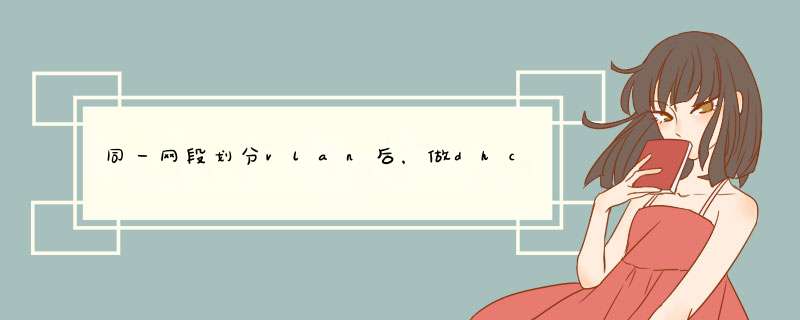

0条评论